Приветствую, уважаемые гости и постоянные читатели блога! Продолжаем знакомить вас с полезными настройками компьютера и интернета. Разберём, что такое расширения для браузера, чем они могут быть полезны, и как установить расширения в Google Chrome, Опера и Яндекс браузер бесплатно.
Начнём с общего определения расширений. Как вы могли догадаться по названию, расширения позволяют воспользоваться дополнительными возможностями при использовании браузера. То есть, расширяют его стандартные возможности.
Расширения, или как их ещё называют – плагины, устанавливаются не только в браузеры, но и в любые другие программы и приложения.
Установив то или иное расширение, пользователь может значительно улучшить функции программы, в данном случае браузера.
Расширения позволяют скачивать музыку и видео на тех ресурсах, где обычным способом этого сделать нельзя. Установив необходимое расширение, вы можете заблокировать рекламу в браузере.
Есть расширения, которые позволяют вывести прогноз погоды, обходить блокировки сайтов и многие другие полезные функции.
Но не стоит так же забывать, что не все расширения могут быть безопасны и полезны, поэтому лучше всего устанавливать такие плагины с официальных источников. Давайте пожалуй этим и займёмся!
Как установить расширения в браузер Google Chrome
Итак, чтобы выбрать и установить расширения в браузере Google Chrome, а так же посмотреть уже установленные, нам нужно открыть соответствующие настройки.
Переходим в правую верхнюю часть браузера, жмём три вертикальные точки, выбираем “Дополнительные инструменты” – “Расширения”
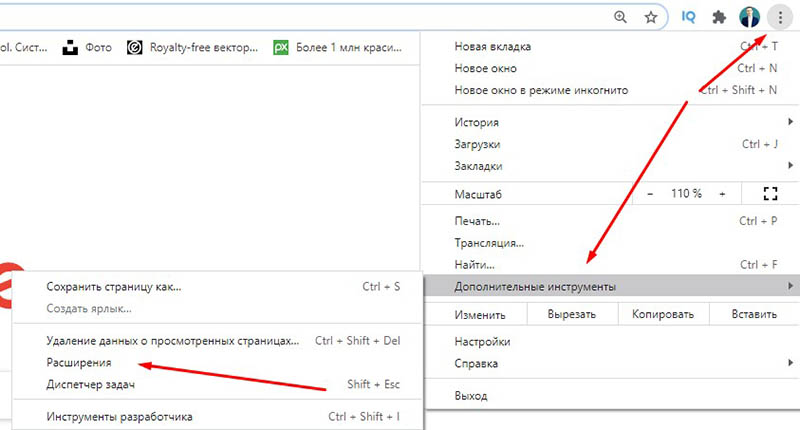
Откроется список расширений, которые у вас уже установленны в браузере. Здесь вы можете их отключить, удалить или настроить.
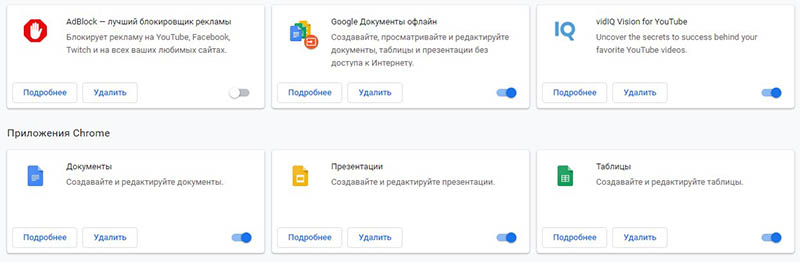
Чтобы посмотреть доступные для установки расширения, жмём в левом верхнем углу “Расширения” и в открывшейся панели внизу выбираем “Открыть интернет магазин Chrome”
Здесь вы увидите большой выбор расширений и сможете отфильтровать расширения по темам, доступности для бесплатной установки, и т.д.
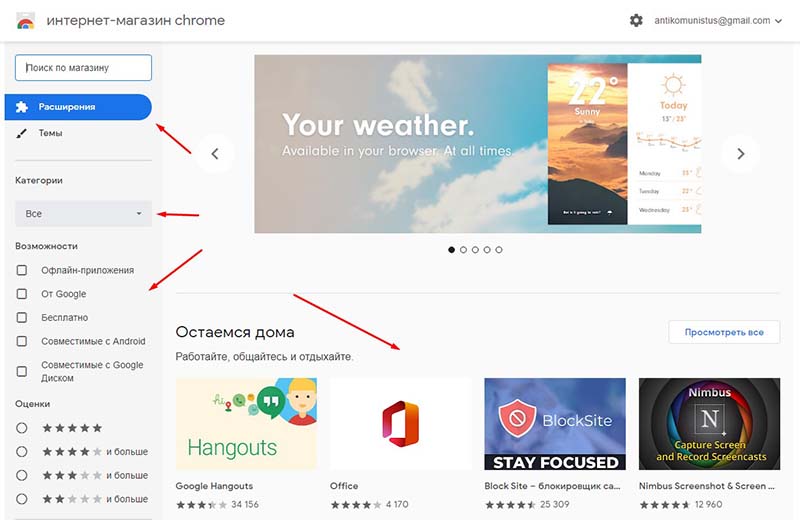
Наводя курсор мыши на каждое приложение, вы можете узнать его назначение.

Для более подробной информации и инструкции по установке и настройке в браузере, нажмите на картинку.
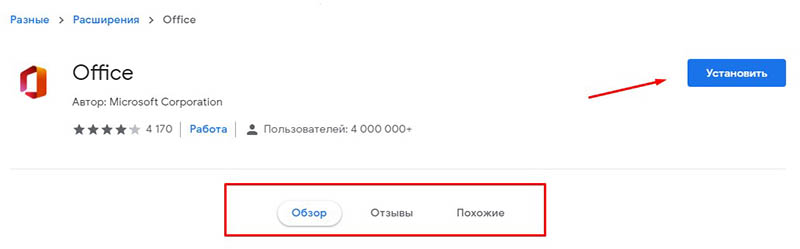
Как установить расширения в браузер Опера
Чтобы выбрать и установить расширения в браузере Опера, открываем браузер на главной странице, затем жмём на иконку браузера в левом верхнем углу, выбираем “Расширения” – “Загрузить расширения”
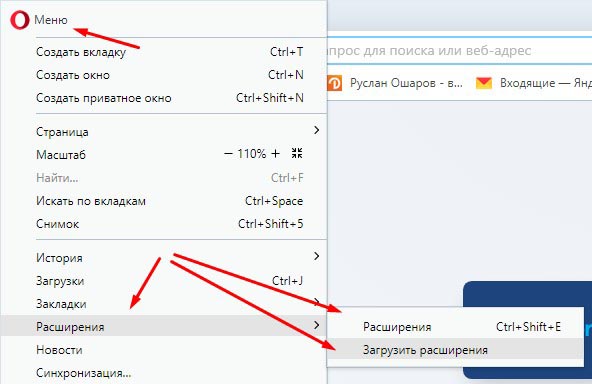
Дальше действуем аналогично Chrome. Фильтруем расширения по категориям, жмём на картинку, устанавливаем и тестируем.
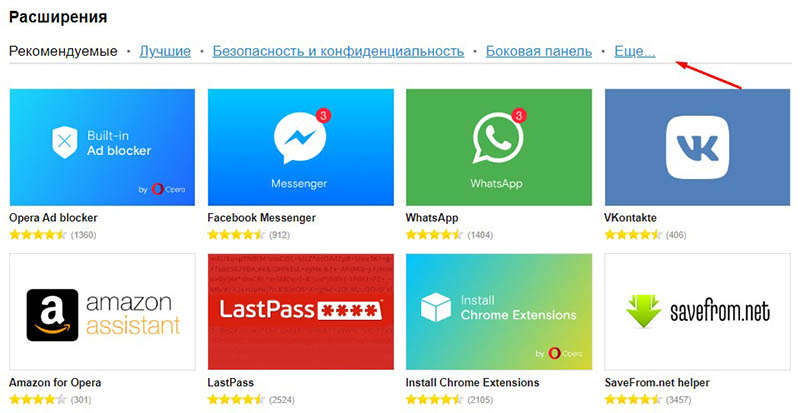
Если не понравится расширение, вы всегда можете его удалить.
Как установить расширения в Яндекс браузер
Установить расширение в Яндекс браузер не составляет труда, как и в браузерах описанных выше. Переходим на главную страницу браузера, жмём три горизонтальные линии в правом верхнем углу и выбираем “Дополнения”
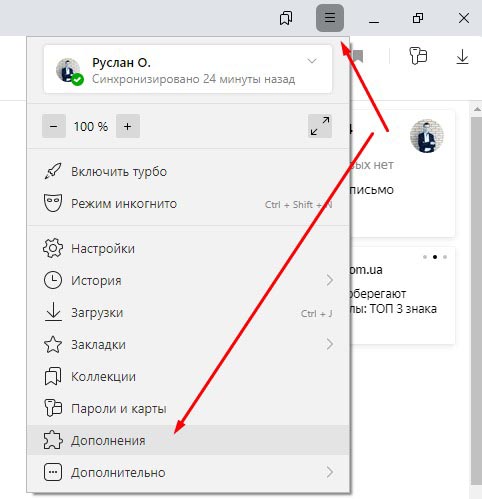
Листаете страницу в самый низ и жмёте кнопку “Каталог расширений для Яндекс браузера”
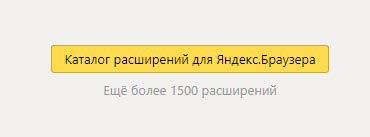
Далее проделываете те же операции, что и в описанных выше: фильтруете по категориям, просматриваете информацию и инструкции, а затем устанавливаете и тестируете.
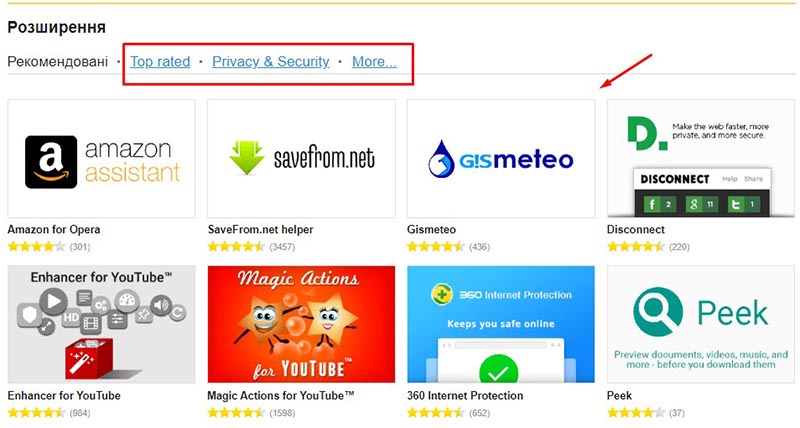
Вот так на самом деле всё просто! Если инструкция была вам полезна, буду благодарен за оценку. Оставляйте комментарии, делитесь своими наработками. Какими вы пользуетесь расширениями, и как они помогают. До связи!










